قبل از اینکه کامپیوتر یا لپتاپ مک خود را به سیستمعامل macOS کاتالینا ارتقا دهید که اواخر سال ۲۰۱۹ عرضه میشود، بهتر است نکتهای را در نظر داشته باشید. اگر از اپلیکیشنهای ۳۲ بیتی استفاده میکنید، امکان اجرای آنها روی بهروزرسانی جدید macOS وجود ندارد. وقتی نسخهی کاتالینا اواخر سال ۲۰۱۹ عرضه شود، فقط از اپلیکیشنهای ۶۴ بیتی پشتیبانی خواهد کرد. این یعنی macOS موهاوی نسخهی ۱۰.۱۳ آخرین نسخهای است که از اپلیکیشنهای ۳۲ بیتی پشتیبانی میکند.
آیا این تغییر میتواند بر کار شما تأثیری بگذارد؟ بهاحتمال زیاد خیر، بهویژه اگر اغلب از اپلیکیشنهای اپل استفاده میکنید. اپل در یکی از صفحات وبسایت پشتیبانی خود ذکر کرده که بیش از یک دهه است که روی تبدیل اپلیکیشنهای خود به نسخههای ۶۴ بیتی کار میکند. بااینحال، تفاوتی نمیکند چه از دو و چه از دویست اپلیکیشن استفاده میکنید، فقط باید بدانید کدامیک از آنها تحتتأثیر این تغییر قرار میگیرد. با استفاده از روشی که درادامه توضیح میدهیم، متوجه میشوید از صد اپلیکیشن ما، پنج اپلیکیشن قبل از ارتقا به macOS کاتالینا به بهروزرسانی نیاز دارند. اگرچه هیچیک از این اپلیکیشنها چندان مهم نبودند، ازدستدادن اپلیکیشنی پرکاربرد در زمان ارتقا، واقعا میتواند باعث نگرانی هر کاربر شود.
اگر از macOS موهاوی استفاده میکنید و اپلیکیشنهایی دارید که در نسخهی جدید این سیستمعامل پشتیبانی نمیشود، حتما هشدارهای پاپآپی را از اپل مبنیبر بهینهنبودن آنها برای نسخههای آینده دریافت کردهاید. این هشدارها پس از بازکردن اپلیکیشن، هر ۳۰ روز بهنمایش درمیآیند. در غیر این صورت، برای اطمینان از پشتیبانیکردن اپلیکیشن دلخواه خود از نسخهی جدید سیستمعامل، باید کارهایی انجام دهید که خوشبختانه انجامشان آسان است.
چگونه بفهمیم اپلیکیشنها ۳۲ بیتی هستند یا ۶۴ بیتی؟
در این آموزش از مکبوک ایر با macOS نسخهی سیرا (۱۰.۱۲.۶) استفاده میکنیم؛ بااینحال، کامپیوترها و لپتاپهای macOS موهاوی هم روش مشابهی دارند که باید همین گامها را طی کنید.
در کامپیوتر خود، از گوشهی بالا و چپ صفحه روی لوگو اپل کلیک کنید. سپس، از منو بازشده روی گزینهی About this Mac را کلیک کنید.
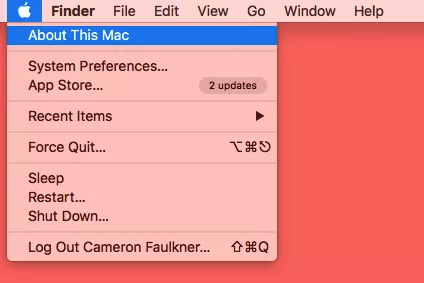
اکنون پنجرهی جدیدی بازمیشود که مشخصات دستگاه شما ازجمله زمان تولید، پردازنده، رم، شمارهسریال و... را نشان میدهد. آنچه با آن کار داریم، دکمهی System Report در پایین صفحه است. روی آن کلیک کنید.
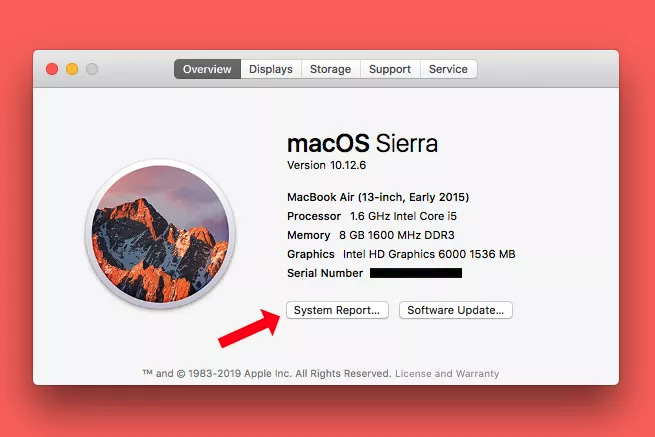
با انجام این کار پنجرهی دیگری باز میشود. در سمت چپ این پنجره، دستهبندیهای مختلف سختافزارها و نرمافزارهای سازندهی سیستم شما، ازجمله سختافزار، شبکه، نرمافزار، ATA، صوتی، بلوتوث، دوربین و... بهنمایش درمیآید. در سمت راست نیز، اطلاعات مربوط به هر دسته نمایش داده میشود. پنل سمت چپ را به پایین بکشید و ضمن بازکردن دستهی Software، زیردستهی Applications را انتخاب کنید.
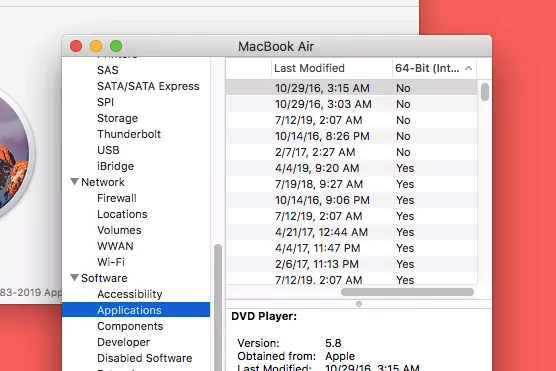
پنجرهی سمت راست ممکن است برای لحظاتی خالی بماند؛ ولی درادامه، با فهرستی از نرمافزارهای نصبشده روی سیستم پر میشود. پس از اینکه فهرست نرمافزارها بهنمایش درآمد، ستون ۶۴ بیت اینتل را پیدا کنید که از چپ پنجمین ستون است. در این ستون، مقابل هر نرمافزاری که فقط از سیستم ۳۲ بیتی پشتیبانی کند، کلمهی No نوشته شده است. برای مرتبکردن فهرست بهنحوی که نرمافزارهای ۳۲ بیتی کنارهم بهنمایش درآیند، روی سرستون ۶۴ بیت اینتل کلیک کنید.
اگر اپلیکیشن مدنظر ۳۲ بیتی باشد، چه باید کرد؟
اگر هریک از اپلیکیشنها ۳۲ بیتی باشد، این خطر وجود دارد که روی macOS کاتالینا اجراشدنی نباشد؛ البته نباید امید خود را از دست بدهید. اپل گفته است بهمنظور آمادهکردن آنها برای این تغییر در حال همکاری با توسعهدهندگان است. همچنین، شما میتوانید مستقیما با توسعهدهندهی اپلیکیشن مدنظر ارتباط برقرار کنید و از انجام این کار مطمئن شوید.
برای یافتن بهترین راه بهمنظور برقراری ارتباط با توسعهدهندهی اپلیکیشن مراحل زیر را طی کنید:
- اپلیکیشن مدنظر را اجرا کنید.
- پس از اجرا، روی نام اپلیکیشن کنار لوگو اپل در گوشهی بالا و چپ صفحه کلیک کنید.
- در منو بازشده، روی About کلیک کنید. اگر بهاندازهی کافی خوشاقبال باشید، خواهید توانست اطلاعات تماس با توسعهدهنده را در پنجرهی بازشده پیدا کنید. اگر موفق نشدید، وبسایت سازندهی اپلیکیشن را جست وجو کنید.